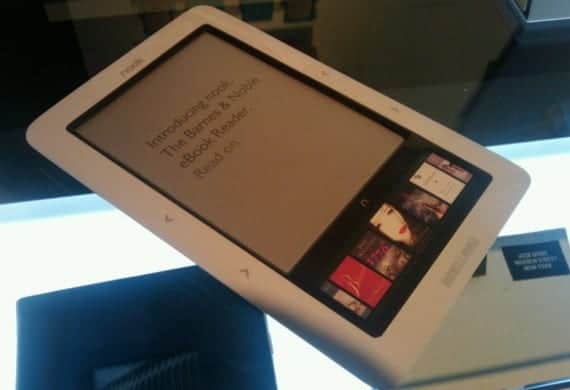
Преди няколко месеца говорихме с вас за как да премахнете drm от нашите електронни книги в Възбуждам се, ние ви казваме и странното Добавка за Калибър за да мога да премахна drm от нашите електронни книги и да мога да им се наслаждавам на други устройства като нашите нетипични мобилни телефони. Днес исках да ви покажа как да премахнете drm от нашите електронни книги, закупени в Кътче. Неразбираемо, Кът става и дори надминава своя Амазонка така че ми се струваше, че този урок ще бъде полезен.
Внимание!
Този урок е за домашна употреба и с цел запознаване с нашето устройство Nook. И авторът, и блогът не носят отговорност за употребите, направени от читателя или потребителя на Nook.
Инструменти, необходими за премахване на DRM
За да извършим този урок, ще ни трябва:
- Система с Windows или Mac. Не можем да го направим от смартфона или от eReader.
- Приложението Nook е инсталирано и синхронизирано с нашия акаунт в Nook.
- Софтуерът EpubSoft Nook DRM премахване
Как да освободите epub с EpubSoft
Имаме инсталирано приложение Nook, така че трябва само да инсталираме приложението Nook EpubSoft Nook DRM премахване, програма, която ще създаде копие на epubs, за което казваме, че няма DRM.
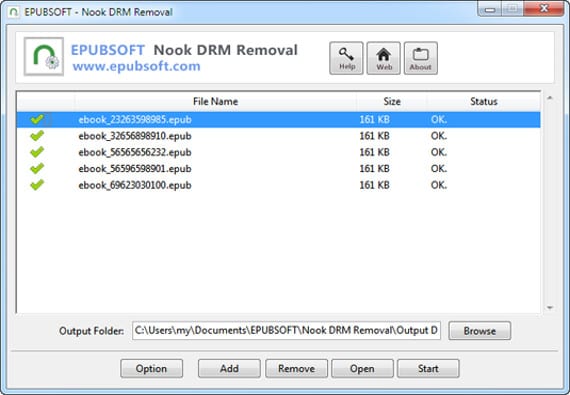
Инсталацията е проста, тя е типичната следваща-следваща. След отваряне в „Изходна папка”Ще трябва да посочим пътя, където искаме да съхранява издадените epub копия. Под този адрес ще намерим бутон, който казва „Добави"Ако щракнем върху него, ще се появи екран за търсене на файлове, където ще трябва да посочим epub файла, който искаме да бъде освободен. Обикновено Nook съхранява електронни книги в "Моите документи \ My Barnes & Noble eBooks”, Що се отнася до Windows; Що се отнася до Mac, не знам маршрута, но съм сигурен, че няма да ви струва да го знаете, добър метод е да видите опциите на приложението Nook, тъй като е типично да дадете възможност за промяна на мястото за съхранение. В Windows го прави, в MAC не съм проверявал. След като е добавена електронна книга, ще повтаряме действието на бутона „Добавяне“, докато имаме електронните книги, които искаме в горния списък. След като списъкът приключи, натискаме бутона "Начало”И след няколко секунди ще издадем копието на epub. Сега не забравяйте, че ще имате копието на адреса на "Изходна папка."
La Приложение EpubSoft Плаща се, но предлага пробна версия, затова препоръчвам, когато правите тази операция, да съберете няколко epub или да платите за приложението, цената е 22 евро, доста достъпна, ако имаме няколко eReaders и искаме да платим само веднъж за нашите електронни книги. Ако имате кътче, препоръчвам ви да го опитате, ще ви хареса и е бързо и лесно.
Повече информация - Урок: Премахнете DRM от електронните книги на Kindle, Калибър и неговите аксесоари, EpubSoft софтуер,
Източник и изображение - EpubSoft блог